金格中间件安装升级和卸载详解.docx
《金格中间件安装升级和卸载详解.docx》由会员分享,可在线阅读,更多相关《金格中间件安装升级和卸载详解.docx(18页珍藏版)》请在冰豆网上搜索。
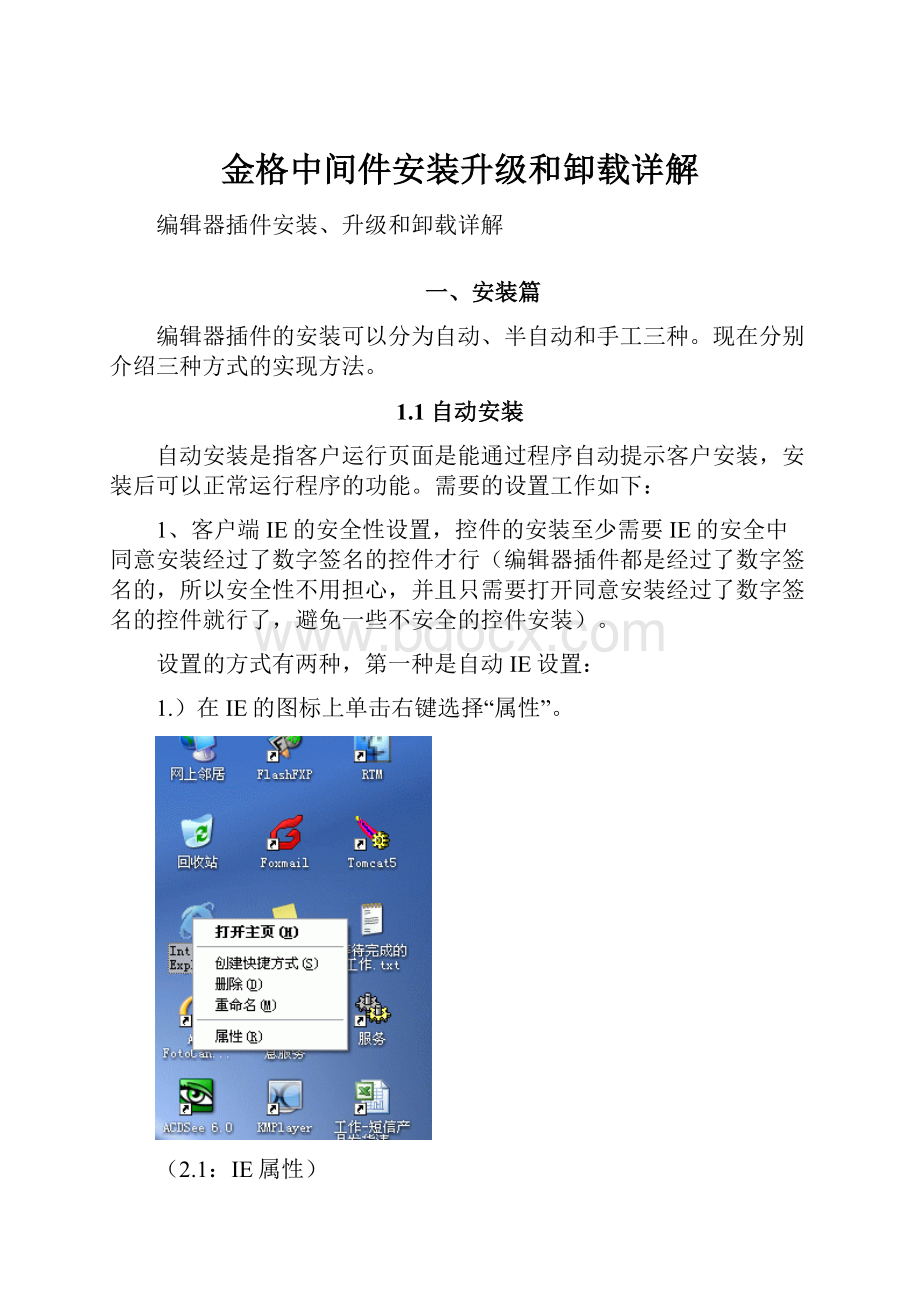
金格中间件安装升级和卸载详解
编辑器插件安装、升级和卸载详解
一、安装篇
编辑器插件的安装可以分为自动、半自动和手工三种。
现在分别介绍三种方式的实现方法。
1.1自动安装
自动安装是指客户运行页面是能通过程序自动提示客户安装,安装后可以正常运行程序的功能。
需要的设置工作如下:
1、客户端IE的安全性设置,控件的安装至少需要IE的安全中同意安装经过了数字签名的控件才行(编辑器插件都是经过了数字签名的,所以安全性不用担心,并且只需要打开同意安装经过了数字签名的控件就行了,避免一些不安全的控件安装)。
设置的方式有两种,第一种是自动IE设置:
1.)在IE的图标上单击右键选择“属性”。
(2.1:
IE属性)
或者在IE中的菜单项里选“工具”—→“Internet选项”。
(2.2:
IE选项)
2.)在弹出的窗口中选择“安全”
(2.3:
进入“安全”选项页)
3.)在“安全”中选择“Internet”的“自定义级别”按钮
(2.4:
选择Internet的自定义级别)
4.)选择安全级别为“安全级—→中”,然后点重置按钮。
重置后“确定”并关闭Internet属性窗口,设置完成了。
(2.5:
设置安全性为“中”)
第二种是自己在自定义安全级别中设置:
(2.6:
详细进行安全性设置)
(2.6:
注意几项和ActiveX有关的设置需要启用或提示)
经过以上ActiveX安全设置的方法设置后,在第一次运行程序只有这样经过数字签名的控件会出现下载安装的提示:
选择“安装”控件:
(2.7:
安装时的提示)
安装后就可以使用控件的功能了。
2.2半自动
半自动方式为金格提供的下载后运行SETUP.EXE的安装方式。
需要借助开发示例包中的InstallClinet.zip文件。
处理方法如下:
1、打开金格提供的开发示例包(这里用iWebOffice2006产品asp语言的开发示例包为例),可以找到里面有一个InstallClinet.zip文件。
(2.8:
InstallClinet.zip文件实在位置)
将InstallClinet.zip文件解压出来,可以看到里面有多个文件。
开发示例包中提供的控件是试用版本的,需要先用正式版的控件替换一下(这里用的是iWebOffice2006产品做说明,iWebOffice2006正式版控件是iWebOffice2006.cab文件,可以解压这个文件得到正式版的iWebOffice2006.ocx文件,取出来替换InstallClinet目录下试用版的iWebOffice2006.ocx文件)。
(2.9:
iWebOffice2006产品提供的InstallClinet.zip文件内容)
然后,用记事本打开Setup.Lst文件编辑里面的内容,可以修改安装窗口的标题、正文内容和安装控件的默认路径。
(一般不需要特别修改保持原样就可以)
(2.10:
iWebOffice2006产品提供的InstallClinet.zip中的Setup.Lst文件内容)
注意,处理时一定要找对开发示例包,使用哪个产品就找哪个产品的示例包(比如iWebSignature产品可别用了iWebOffice2003里的InstallClinet.zip),因为不同的产品对应的InstallClinet.zip中的内容肯定是不同的。
2、将目录重新打包成压缩文件供客户下载;
3、下载后解压成目录,进入目录中运行SETUP.EXE程序安装控件;
(2.11:
使用安装程序安装)
安装后就可以使用控件的功能了。
2.3手工安装
手工安装的技术原理和半自动安装一样,但是需要操作人员有更高的操作能力。
操作的步骤如下:
1、下载控件,如果控件是cab包形式的,需要把控件解压缩释放出ocx控件文件。
2、把控件ocx文件复制到不会轻易被删除的地方(如C盘根目录下)。
3、点击“开始”—→“运行”,打开运行窗口,在窗口中输入:
“regsvr32控件地址”
比如注册复制到了C盘根目录的iWebOffice2006.ocx控件就输入:
"regsvr32C:
\iWebOffice2006.ocx"
(2.12:
手工安装方式)
回车或点击“确定”后注册完成。
(2.13:
手工安装方式的成功提示)
出现上面的提示窗口表示控件注册成功,之后就可以使用控件的功能了。
需要注意的是半自动安装和手工安装方式安装的控件一旦安装成功,控件文件的位置就不能变动了,否则就会引用文件失败了。
重要说明:
正常来说windows2000、xp、2003系统都是可以使用自动安装的方式安装控件的,如果出现不能安装的情况一定是没有完全按照本文说明的方法设置造成的,只需要按本文的内容重新设置好服务器上的控件地址、页面代码中控件的下载地址、页面代码中控件的版本以及客户端的IE安全设置就可以解决。
而VISTA系统比较特殊,它对ACTIVEX的支持做了不少限制,需要在安装控件之前先在用户账户中把“用户账户控制(UAC)”功能关闭掉。
(2.14:
把勾去掉以关闭“用户账户控制(UAC)”功能)
另外,最新发布的IE8环境如果和WINXPSP3的补丁环境搭配时也会有一些特殊,需要关闭IE8中“启用内存保护帮助减少联机攻击”的功能。
具体的步骤是:
IE中的菜单项里选“工具”—→“Internet选项”—→“高级”,然后将“启用内存保护帮助减少联机攻击”的勾选去掉,然后确定并重新启动IE即可。
(2.15:
IE8下关闭“启用内存保护……”的功能)
经过以上的设置后在按照前文所描述的设置方式设置就可以保证控件的安装了。
但是如果你发现运行后没有出现提示,或者提示出现你安装后发现还是老版本的控件。
别着急,这八成是客户端的缓存在作怪,进入Internet属性页面,找到“常规”页面下的“删除文件”按钮,然后在弹出的对话框中选中“删除所有脱机内容”点“确定”以删除当前机器上的IE缓存的临时文件。
(3.1:
选择“删除文件”)
(3.2:
请注意删除所有脱机内容)
删除后在运行程序,安装后应该就是新版本的控件了。
请注意:
升级时也需要满足自动安装中提到的IE安全设置的内容,以保证升级的正常完成。
如果经过上述方法的处理还不能自动升级,那很可能是客户端环境有一些独特的设置在影响升级的正常运行。
这种情况下,只要使用半自动和手工安装方式来升级了,处理的方式请参考安装篇的对应内容。
四、卸载篇
控件的卸载和安装是对应起来的:
对应自动安装是一种卸载方式,对应半自动和手工安装是另一种方式(因为半自动和手工安装其实原理是一样的)。
4.1自动安装方式下控件的卸载
首先,关闭所有的IE(请确保所有的IE都关闭再进行删除操作,否则可能会删除失败)。
进入Internet属性页面,找到“常规”页面下的“设置”按钮,在弹出的页面中点“查看对象”按钮,会弹出控件安装的目录。
然后选择要卸载的控件点击右键,在菜单中选择“删除”,接着“确定”就完成了。
(4.1:
选择“设置”)
(4.2:
选择“查看对象”)
(4.3:
删除控件)
(4.4:
确定删除)
注意IE7和IE8下会有少许差别:
需要先进入管理加载项,然后选择控件,并点击删除。
(4.5:
进入管理加载项)
(4.6:
在这里选择控件后点“删除”)
IE8下更特殊一些:
需要先点右键,查看“更多信息”,然后在“更多信息”窗口中点击“删除”按钮。
(4.7:
需要先点右键,查看“更多信息”)
(4.8:
然后在“更多信息”窗口中点击“删除”按钮)
以上是针对自动安装情况下的卸载方法。
4.2半自动和手工安装方式下控件的卸载
作为半自动和手工安装方式其实原理就是通过regsvr32程序把控件的信息注册到注册表中。
所以卸载的方法也是用regsvr32程序:
“regsvr32–u控件地址”
比如要卸载C盘根目录的iWebOffice2006.ocx控件就输入:
"regsvr32-uC:
\iWebOffice2006.ocx"
(4.9:
使用regsvr32程序卸载控件)
(4.10:
卸载成功的提示)
注意:
半自动或手工安装方式安装和卸载控件时需要先关闭所有的IE进程。
iWebOffice系列安装和卸载时还需要关闭所有的OFFICE软件。
控件产品都是标准的ActiveX控件,它的安装、升级和卸载的方式和其他ActiveX产品(如Flash)完全相同。
所以这里的经验完全可以用在各种ActiveX上,反之亦然。